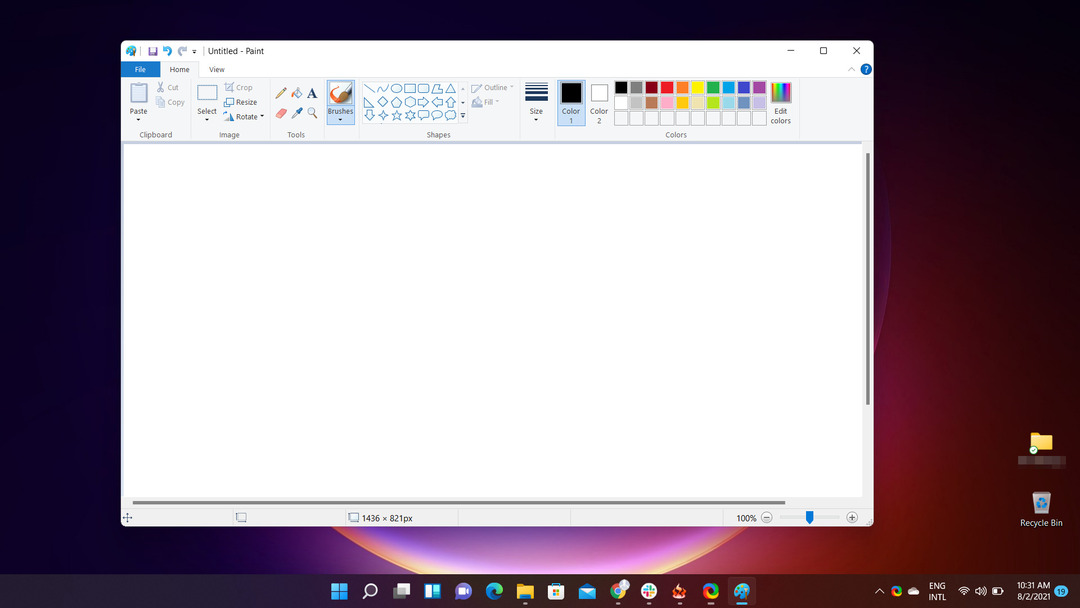- Es gibt viele Bildbearbeitungsprogramme auf dem Markt, aber eine der am einfachsten zu verwendenden ist Paint. NETZ.
- Die Software unterstützt Plugins und im heutigen Artikel zeigen wir Ihnen das beste Paint. NET-Plugins, die Sie erhalten können.
- Sie möchten mehr über Farbe erfahren. NETZ? Überprüfen Sie dies unbedingt gewidmet Farbe. NET-Artikel für mehr Informationen.
- Auf der Suche nach mehr Anleitungen wie diesem? Sie finden sie in unserem Download-Hub.
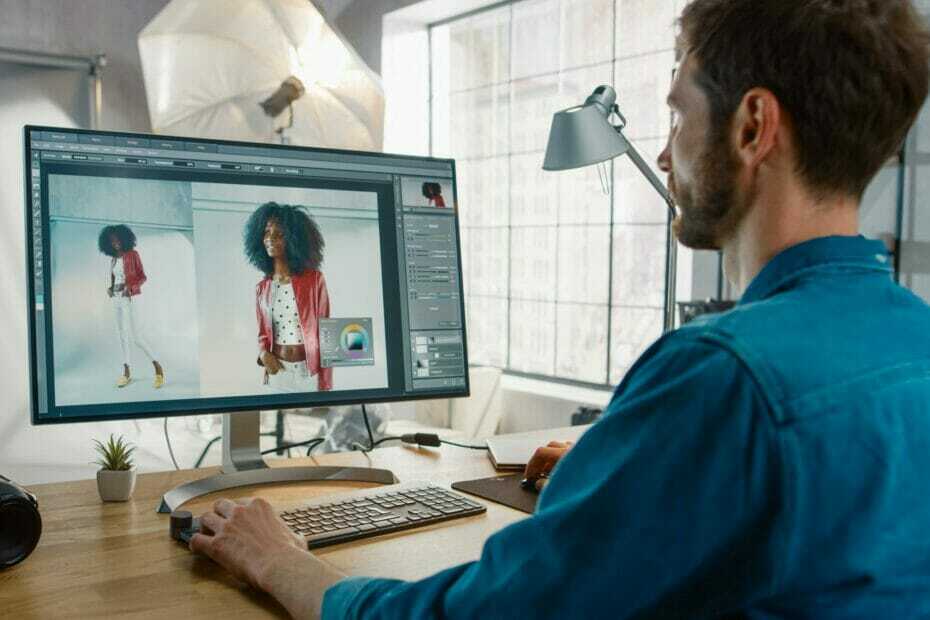
Diese Software hält Ihre Treiber am Laufen und schützt Sie so vor gängigen Computerfehlern und Hardwarefehlern. Überprüfen Sie jetzt alle Ihre Treiber in 3 einfachen Schritten:
- DriverFix herunterladen (verifizierte Download-Datei).
- Klicken Scan starten um alle problematischen Treiber zu finden.
- Klicken Treiber aktualisieren um neue Versionen zu erhalten und Systemstörungen zu vermeiden.
- DriverFix wurde heruntergeladen von 0 Leser in diesem Monat.
Wenn es um Bildbearbeitungsprogramme geht, ist Paint. NET ist für viele Benutzer eine ziemlich beliebte Wahl. Die Software ist einfach zu bedienen und bietet großartige Funktionen.
Farbe. NET unterstützt auch verschiedene Plugins, und in diesem Artikel zeigen wir Ihnen das beste Paint. NET-Plugins und wie man sie installiert.
So installieren Sie Paint. NET-Plugins?
Extrahieren Sie das Plugin in das erforderliche Verzeichnis
- Laden Sie das Plugin-Archiv herunter.
- Öffnen Sie das Archiv.
- Gehen Sie zum Lackieren. NET-Installationsverzeichnis unter:
C:\Programme\paint.net\
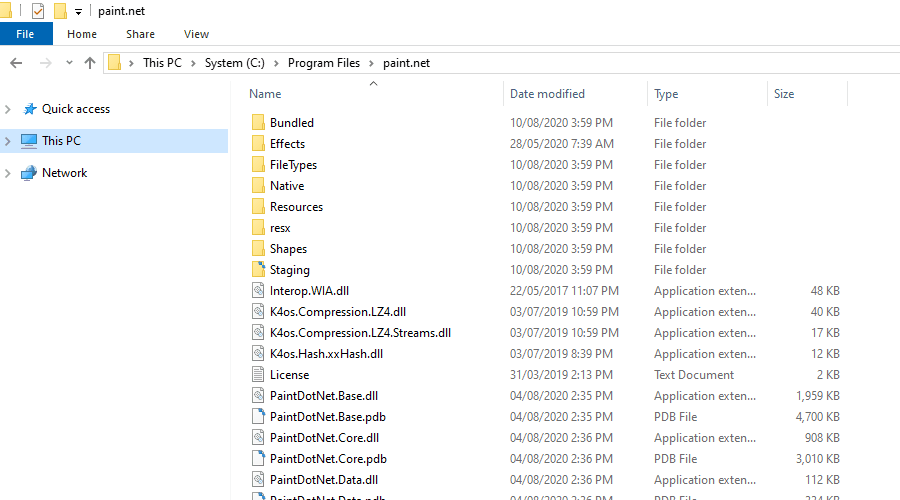
- Entpacken Sie nun das Plugin in das gewünschte Verzeichnis. In den meisten Fällen wird das Plugin mit Anweisungen geliefert, damit Sie wissen, wo Sie es extrahieren müssen.
Gehen Sie für die Windows Store-Version wie folgt vor:
- Gehen Sie in das folgende Verzeichnis:
C:\Benutzer\Ihr_Benutzername\Dokumente - Erstellen Sie einen neuen Ordner namens Paint.net-App-Dateien.
- Navigieren Sie zum Paint.net-App-Dateien Verzeichnis, das Sie gerade erstellt haben.
- Erstellen Sie nun drei verschiedene Ordner mit dem Namen: Effekte, Dateitypen, Formen.
- Um ein Plugin zu installieren, laden Sie es einfach herunter und verschieben Sie es in das Verzeichnis, das in der Anleitungsdatei erwähnt wird.
GIF Animation Creator FileType-Plugin
Dieses Plugin wird von einem Benutzer namens midora erstellt und erfordert zwei zusätzliche Plugins, um zu funktionieren. Um dieses Plugin zu verwenden, müssen Sie Ebenen einzeln erstellen.
Danach müssen Sie sie umbenennen, aber // in ihrem Namen hinzufügen. Danach können Sie dieser Ebene verschiedene Animationsattribute zuweisen.
Sie können beispielsweise die Anzahl der Loops für die Animation oder die Dauer für jeden einzelnen Frame zuweisen.
Dies ist nicht für alle Frames erforderlich, da der Frame die Dauer des vorherigen Frames kopiert, es sei denn, Sie geben sie manuell an. Bei Bedarf können Sie auch Kommentare für jede Ebene hinzufügen.
Insgesamt ist das GIF Animation Creator FileType-Plugin eine solide Farbe. NET GIF-Plugin, also sollten Sie es wirklich in Betracht ziehen.
=> GIF Animation Creator FileType herunterladen
PSD-Plugin für Paint. NETZ
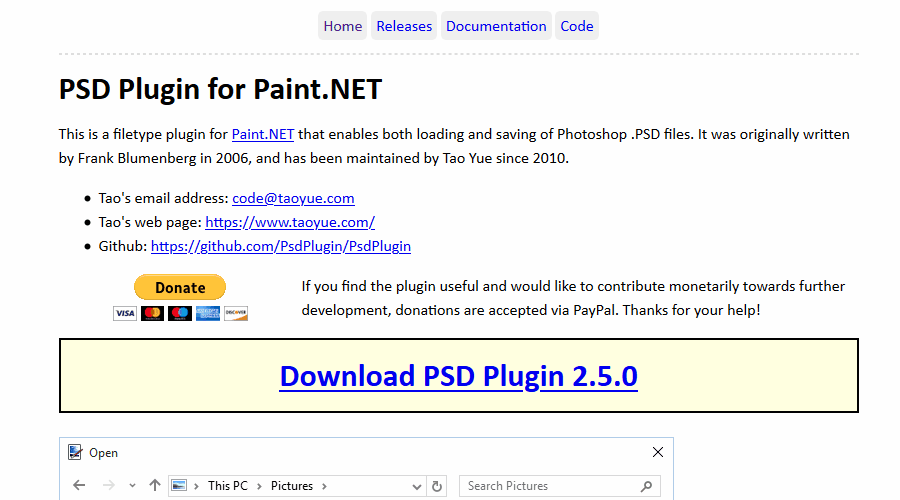
PSD-Plugin für Paint. NET ist ein Paint. NET Photoshop-Plugin, und Sie können mit Photoshop-Dateien arbeiten. Mit dem Plugin können Sie PSD-Dateien ganz einfach in Paint öffnen und speichern. NETZ.
Das Plugin speichert problemlos RGB-Bilder, Farbtiefe von 8 Bit pro Kanal, Rasterbilder, Ebenen mit ihren Mischmodi und RLE-Komprimierung aus PSD-Dateien.
Mit diesem Plugin können Sie Ihre Dateien ganz einfach in Paint. NET und Photoshop, und wenn Sie beide Anwendungen verwenden, sollten Sie dieses Plugin unbedingt ausprobieren.
=> Laden Sie das PSD-Plugin für Paint herunter. NETZ
Verzerren Sie das!
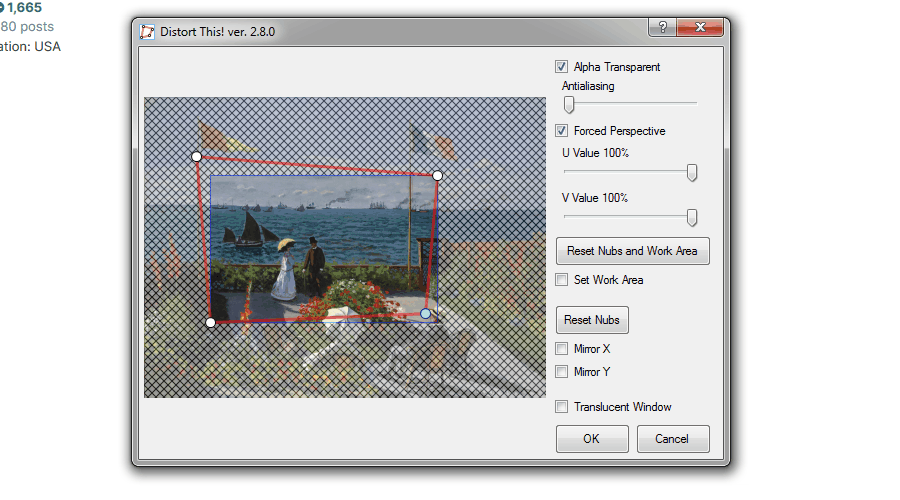
Wenn Sie eine Farbe suchen. NET-Perspektiven-Plugin, sollten Sie die Verwendung von Distort This in Betracht ziehen. Das Plugin ist einfach zu bedienen und wird über das Effekte-Menü verfügbar sein.
Um den perspektivischen Effekt zu erzeugen, müssen Sie nur die Bildecken verschieben, um den gewünschten Effekt zu erzielen. Sie können auch den Antialiasing-Effekt anwenden oder eine erzwungene Perspektive erstellen.
Insgesamt ist das Plugin unglaublich einfach zu bedienen und kann großartige Perspektiveneffekte erzeugen. Laden Sie es also herunter und probieren Sie es aus.
=> Download Verzerren
VTF-Plug-In für Paint. NETZ
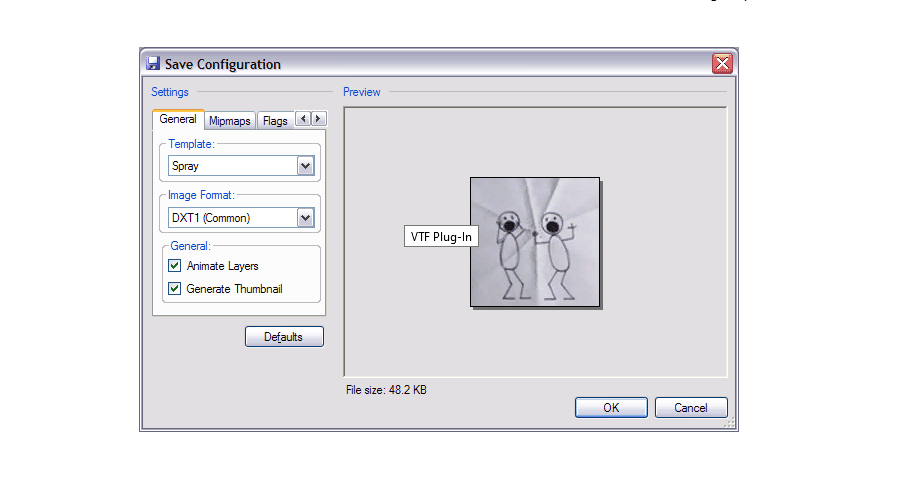
VTF-Dateien sind mit Valves Spielen verbunden, und wenn Sie Ihre eigenen VTF-Dateien erstellen möchten, ist dies möglicherweise das perfekte Paint. NET VTF-Plugin für Sie.
VTF-Plug-In für Paint. NET bietet Unterstützung für Single-Frame- oder Multi-Frame-VTF-Dateien. Darüber hinaus funktioniert das Plugin auch mit 3- oder 4-Kanal-VTF-Dateien.
Das Plugin ist einfach zu bedienen und kann zum Erstellen einfacher VTF-Dateien verwendet werden. Obwohl es nicht so leistungsstark ist wie andere dedizierte Tools, bietet es dennoch solide Funktionen, also sollten Sie es ausprobieren.
=> Laden Sie das VTF-Plug-In für Paint herunter. NETZ
Objektschräge
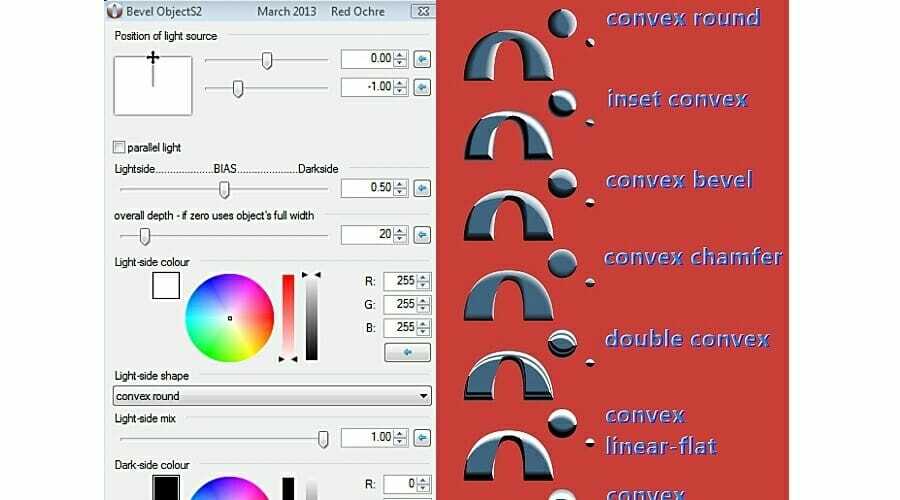
Wenn Sie nach einem Bevel-Plugin für Paint suchen. NET ist Object Bevel genau das Richtige für Sie. Mit der Software können Sie ganz einfach verschiedene Arten von Abschrägungseffekten erstellen.
Apropos Abschrägungseffekte, Sie können 10 verschiedene Arten von Effekten erstellen. Alle Effekte können angepasst werden, und Sie können die Position der Lichtquelle, die Gesamttiefe, die Farbe der Abschrägung usw. ändern.
Das Plugin ist einfach zu bedienen, bietet jedoch umfangreiche Funktionen und ist eines der besten Bevel-Plugins für Paint. NET da draußen.
=> Objektbevel herunterladen
Farbe. NET ist eine großartige Bildbearbeitungssoftware, aber mit Plugins ist es noch besser. Wir haben in diesem Artikel einige der besten und am häufigsten verwendeten Plugins aufgelistet, die Paint machen. NET noch besser als zuvor.
Haben wir Ihre Lieblings-Plugins vermisst? Lass es uns in den Kommentaren unten wissen.